VLCプレーヤーは機能が豊富なアプリです。 どれほど複雑かを考えると、アプリは不安定であるか壊れやすいと思うかもしれませんが、実際にはそれはまれです。ときどき問題が発生しますが、大規模なバグになることはめったにありません。アプリを使用して動画を視聴しているが、VLCプレーヤーに字幕が表示されない場合は、次の修正を試すことができます。
話を始める前に、少なくとも2つまたは字幕が表示されるかどうかを確認する3つの異なるビデオ。まれですが、ビデオがVLCで字幕をブロックしている可能性がありますが、複数のビデオで問題が解決しない場合は、以下の手順を試して修正してください。
字幕を無効/有効にする
VLCプレーヤーを開き、ビデオを再生します字幕があるはずです。プレーヤー内を右クリックして、字幕に移動します。サブメニューには無効化オプションがあります。字幕ファイルが選択されていない場合、字幕が表示されないのはそのためです。
その場合は、[字幕ファイルを追加]オプションを選択し、字幕ファイルを選択します。

SRTファイルを確認してください
字幕ファイルを確認してください。 SRTファイル拡張子が必要です。拡張子が変更されている場合、VLCプレーヤーはそれを再生できません。さらに、字幕ファイルの内容を確認します。メモ帳でSRTファイルを開くことができます。中身を見て、問題のファイルの内容が実際にあり、空のSRTファイルだけではないことを確認します。
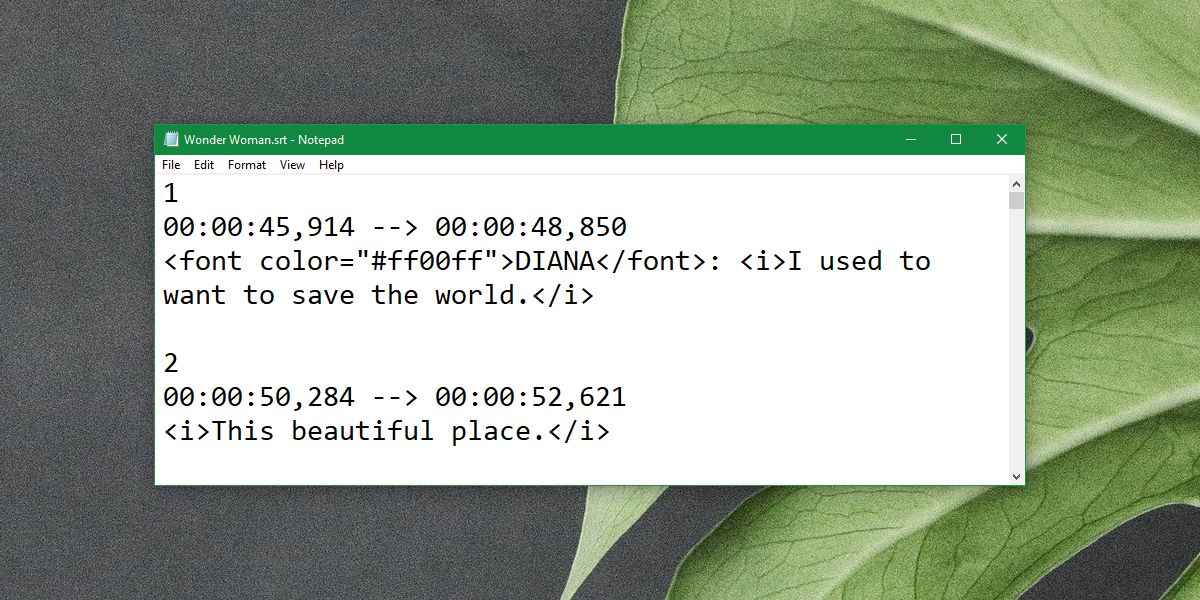
字幕の外観を確認する
VLCプレーヤーで、[ツール]> [設定]に移動します。 [字幕/ OSD]タブに移動し、字幕の色が白に設定され、黒のアウトラインが設定されていることを確認します。フォントサイズは[自動]に、位置は0pxに設定する必要があります。これらの設定が一致しない場合は、一致するように変更します。
VLCプレーヤーを再起動して、字幕が表示されるかどうかを確認します。
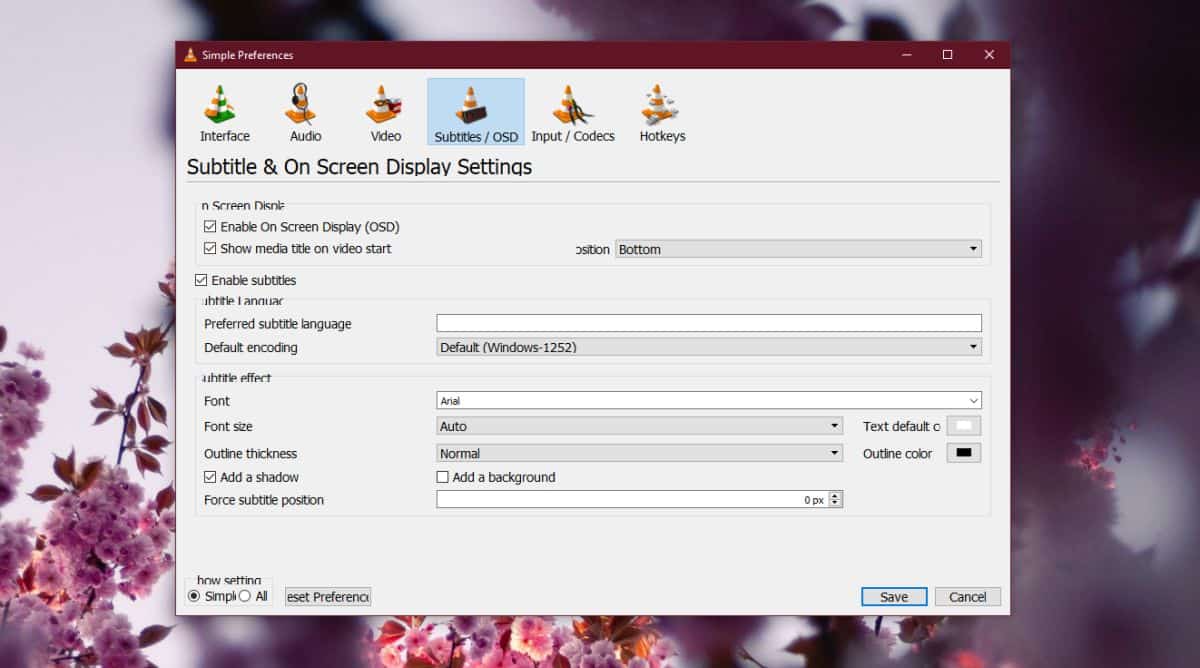
別の字幕ファイル
字幕ファイルは既に確認していますが、別のSRTファイルが機能するかどうかを確認する価値があります。場合によっては、問題のSRTファイルがVLCで正しくロードされない可能性があるため、別のファイルを試してみてください。また、ファイル名に異常な文字が含まれていないことを確認してください。ファイルの名前をわかりやすい名前に変更することをお勧めします。また、使用しているSRTファイルがデジタル保護されている可能性もわずかにありますので、別の字幕ファイルを試してください。
VLC設定をリセットする
VLCプレーヤーにはさまざまな設定があり、あなたはそれらをいじくり回す傾向があるので、字幕を妨害する何かを有効にした可能性があります。設定に加えた変更を手動で掘り下げて元に戻すか、VLCの設定をリセットできます。
これを行うには、[ツール]> [設定]に移動します。ウィンドウの下部にある[設定のリセット]ボタンをクリックします。
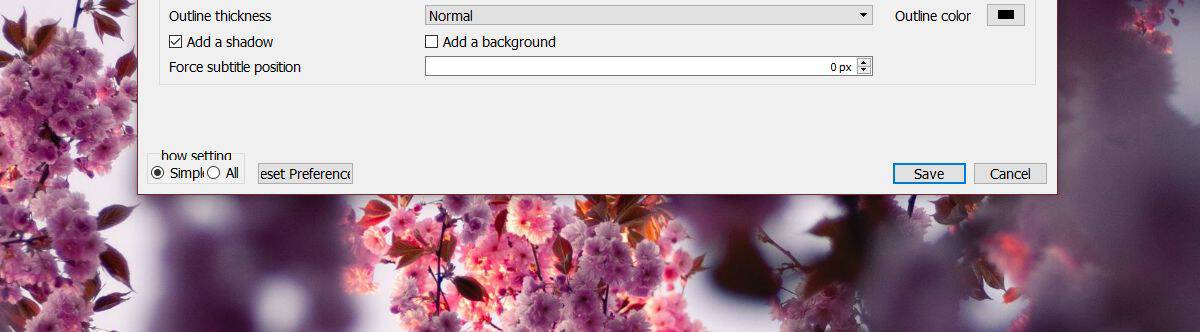













コメント